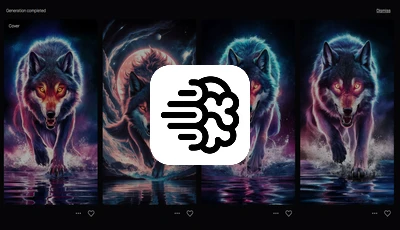
이전 편에서는 ideogram AI를 사용해 이미지를 생성하고 다른 사용자가 만든 이미지의 자세한 프롬프트를 확인하는 것을 배웠습니다.
ideogram AI는 프롬프트를 공개하기 때문에 이를 통해 Remix 기능을 사용해 사용자의 새로운 이미지 생성에 많은 도움을 줄 수 있습니다. 이번 편에서는 다른 사용자가 생성한 이미지를 Remix 해보는 것을 알아보도록 하겠습니다.
1. 계정 연동 및 ideogram 시작
ideogram을 처음 사용한다면 가입 후 사용할 수 있습니다. 회원 가입은 구글이나 애플 계정 연동을 통해 진행할 수 있습니다. ideogram은 다음 링크를 통해 접속할 수 있습니다.
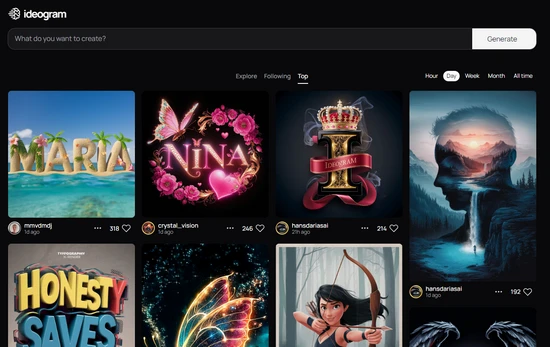
2. 이미지 탐색 및 선택
이미지 Remix를 위해 먼저 다른 사용자의 이미지를 탐색해야 합니다. Explore 혹은 Top 버튼을 클릭하면 다른 사용자의 이미지를 확인할 수 있습니다. 또한 시간, 일, 주, 달, 올타임 등 다양한 주기 필터를 선택해 인기 있는 이미지를 탐색할 수도 있습니다.
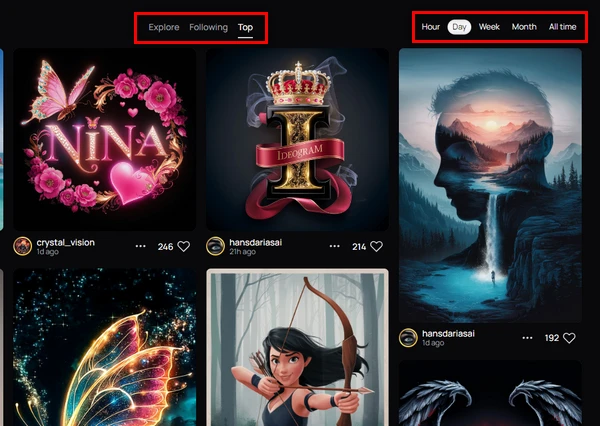
다른 사용자의 이미지를 확인했다면 이제 Remix를 위해 마음에 드는 이미지를 선택합니다. 이번 편에서는 예시로 오싹한 분위기의 해골 이미지를 선택해 Remix를 해보려고 합니다.

3. 이미지 프롬프트 확인
이미지를 클릭하면 프롬프트를 포함한 전반적인 정보를 확인할 수 있습니다.
- 3-1. Retry – 동일한 프롬프트로 이미지를 다시 생성할 수 있습니다.
- 3-2. Remix – 프롬프트를 변경을 통해 비슷한 설정의 새로운 이미지를 생성할 수 있습니다.
- 3-3. Upscale – 다양한 추가 기능을 사용할 수 있는 기능입니다. 요금제 가입 후 활성화할 수 있습니다.
- 3-4. Cover – 생성된 4개의 이미지 중 하나를 선택해 리믹스할 수 있습니다.
- 3-5. Prompt – 이미지를 생성할 때 입력한 프롬프트를 확인할 수 있습니다. Remix 기능은 이 프롬프트를 조금만 변경해 선택했던 이미지를 변형할 수 있는 기능입니다.
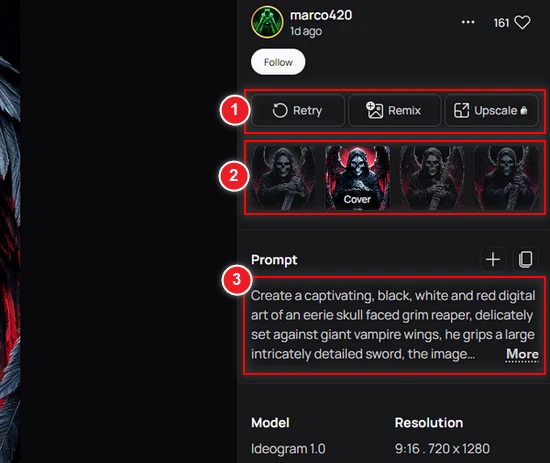
4. 이미지 Remix
이제 이미지 Remix를 위해 이미지를 선택하고 Remix 버튼을 클릭합니다. 이제 앞서 확인했던 것처럼 이미지를 생성하기 위한 프롬프트를 확인할 수 있습니다.
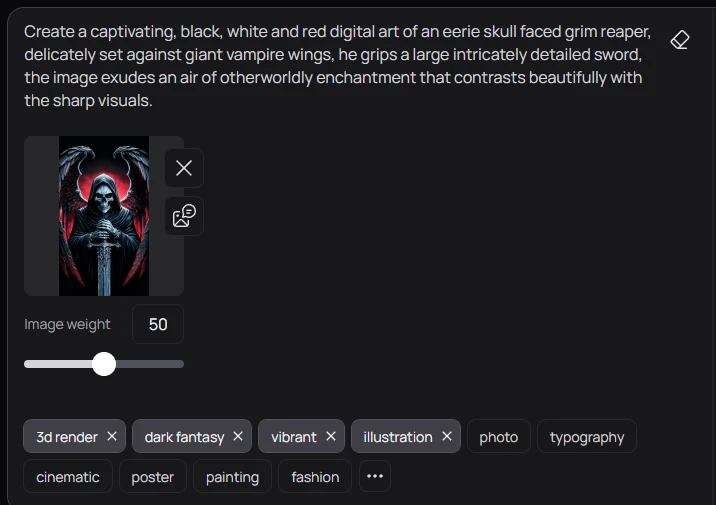
Create a captivating, black, white and red digital art of an eerie skull faced grim reaper, delicately set against giant vampire wings, he grips a large intricately detailed sword, the image exudes an air of otherworldly enchantment that contrasts beautifully with the sharp visuals. (거대한 뱀파이어 날개와 섬세하게 대비되어 있는 으스스한 해골 얼굴의 저승사자의 매혹적인 검정, 흰색 및 빨강 디지털 아트를 만듭니다. 그는 크고 복잡하게 세밀한 검을 쥐고 있으며, 이미지는 날카로운 영상과 아름답게 대조되는 초자연적인 마법의 공기를 발산합니다.)
이 명령 프롬프트의 설정은 비슷하게 유지하되 해골이 들고 있는 검을 총으로, 날개는 천사의 날개로 변경해 보겠습니다.
Create a captivating, white and red digital art of an eerie skull faced grim reaper, delicately set against giant angel’s wings, he grips a large intricately detailed gun, the image exudes an air of otherworldly enchantment that contrasts beautifully with the sharp visuals. (거대한 천사의 날개에 섬세하게 기대어 있는 으스스한 해골 얼굴의 저승사자의 매혹적인 흰색과 빨간색 디지털 아트를 만드세요. 그는 크고 복잡하게 세밀한 총을 쥐고 있으며, 이미지는 선명한 영상과 아름답게 대조되는 초자연적인 마법의 공기를 발산합니다.)
5. Remix 이미지 확인
바꾼 키워드는 총, 천사의 날개였는데 기존 이미지의 틀은 유지하되 굉장히 높은 품질의 천사 날개가 달린 새로운 해골이 나타났습니다. 원본 프롬프트의 이미지 품질이 워낙에 좋아서 그런지 굉장히 만족스러운 결과물입니다.
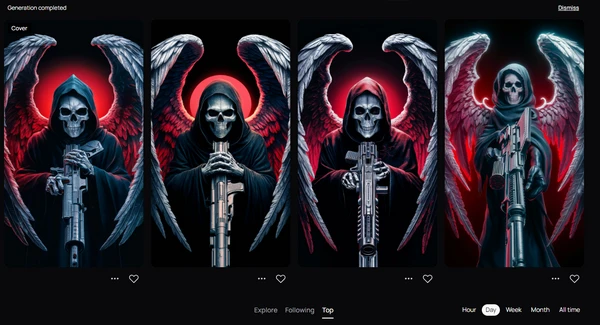
크게 보면 이미지의 전체적인 모습, 검을 총으로 변경한 모습, 더욱 섬세한 표현한 모습들을 볼 수 있습니다. 기존의 이미지와 마찬가지로 오싹한 분위기가 유지되는 모습입니다.

6. 다른 이미지 Remix 해보기
이번에는 또 다른 이미지인 호랑이의 신비로운 모습을 Remix 해보려고 합니다. 마찬가지로 프롬프트를 확인하고 변경하겠습니다.
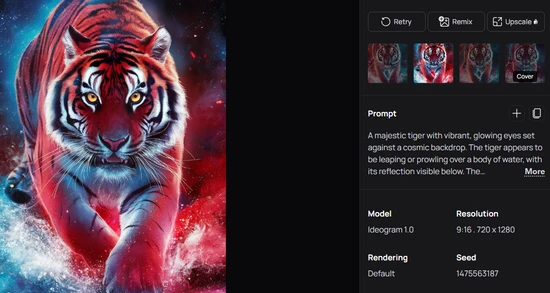
A majestic tiger with vibrant, glowing eyes set against a cosmic backdrop. The tiger appears to be leaping or prowling over a body of water, with its reflection visible below. (우주를 배경으로 생기 넘치고 빛나는 눈을 가진 장엄한 호랑이입니다. 호랑이는 물 위를 뛰어오르거나 배회하는 것처럼 보이며, 그 반사는 아래에 보입니다.)
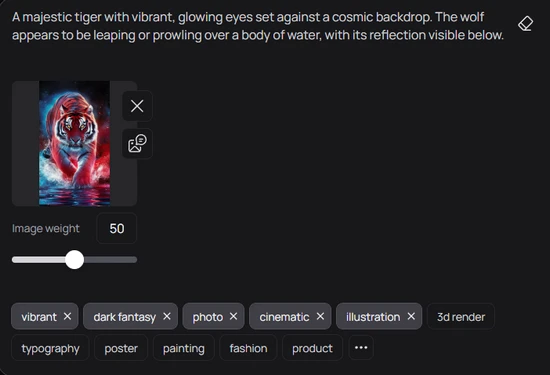
이번에는 간단하게 호랑이를 늑대로만 변경해 봅니다. tiger에서 wolf로만 명령어를 바꿔서 입력하고 이미지를 Remix 합니다.
A majestic wolf with vibrant, glowing eyes set against a cosmic backdrop. The wolf appears to be leaping or prowling over a body of water, with its reflection visible below. (우주를 배경으로 생기 넘치고 빛나는 눈을 가진 장엄한 늑대입니다. 늑대는 물 위를 뛰어오르거나 배회하는 것처럼 보이며, 그 반사는 아래에 보입니다.)
7. Remix 이미지 확인 2
기존의 호랑이의 모습에서 배경 및 이미지만 동일하고 늑대로 바뀐 모습입니다. 이렇게 멋진 이미지는 다른 사용자의 프롬프트를 조금만 변경하는 Remix 작업만으로도 충분히 만들 수 있었습니다.
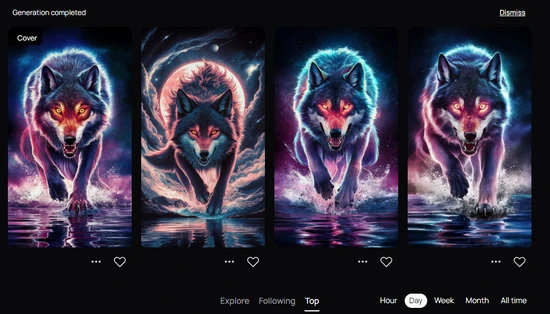
이미지를 생성하기에 앞서 이렇게 다양한 프롬프트 설계 예시를 본다면 더욱 퀄리티가 높은 이미지를 생성할 수 있을 것입니다. 여러분들도 이미지 생성이 어렵다면 Remix 기능을 통해 프롬프트 설계를 해보시길 바랍니다.